 word设置目录及从任意页开始排页码
word设置目录及从任意页开始排页码
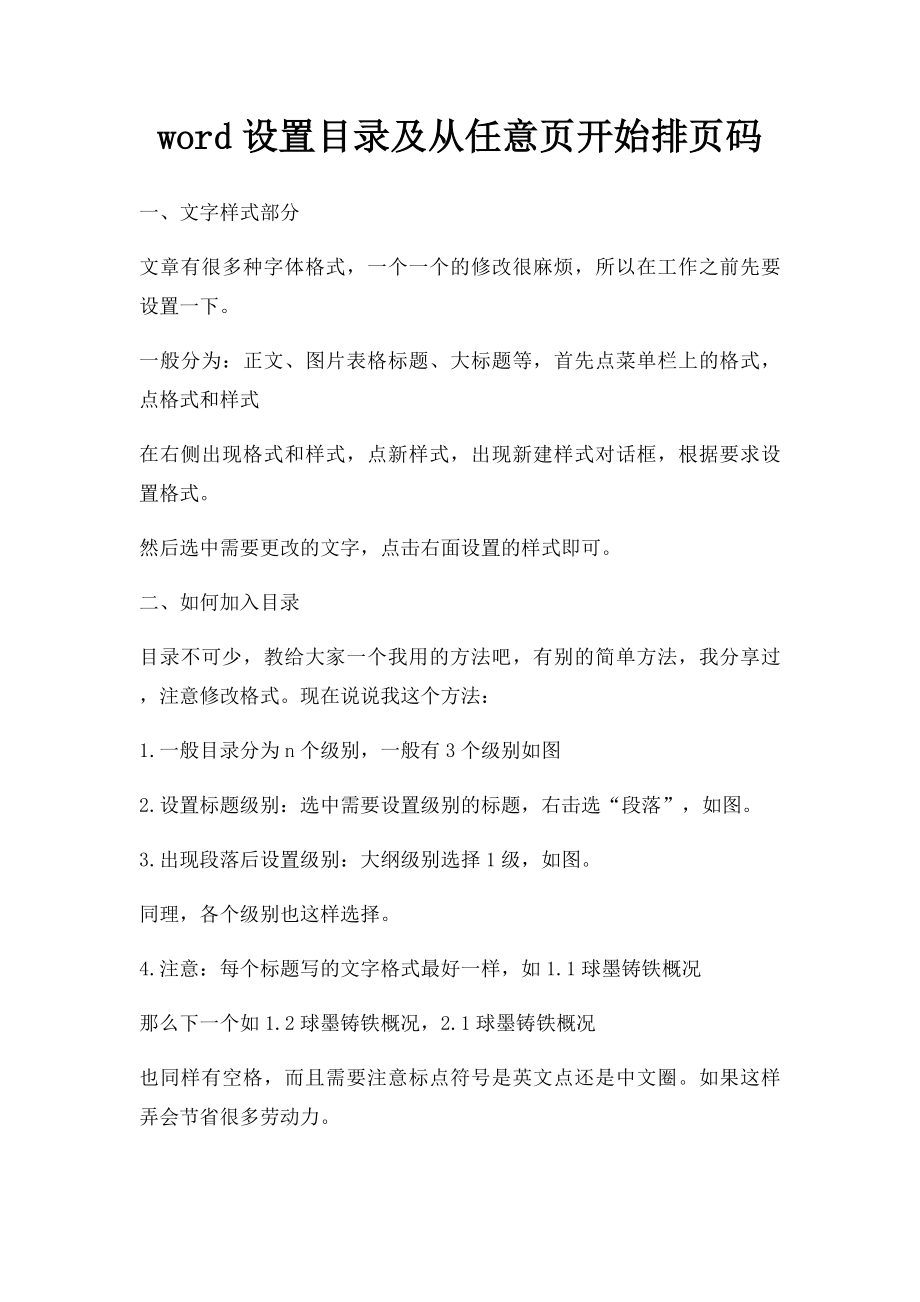


《word设置目录及从任意页开始排页码》由会员分享,可在线阅读,更多相关《word设置目录及从任意页开始排页码(3页珍藏版)》请在装配图网上搜索。
1、word设置目录及从任意页开始排页码一、文字样式部分 文章有很多种字体格式,一个一个的修改很麻烦,所以在工作之前先要设置一下。 一般分为:正文、图片表格标题、大标题等,首先点菜单栏上的格式,点格式和样式 在右侧出现格式和样式,点新样式,出现新建样式对话框,根据要求设置格式。 然后选中需要更改的文字,点击右面设置的样式即可。 二、如何加入目录 目录不可少,教给大家一个我用的方法吧,有别的简单方法,我分享过,注意修改格式。现在说说我这个方法: 1.一般目录分为n个级别,一般有3个级别如图 2.设置标题级别:选中需要设置级别的标题,右击选“段落”,如图。 3.出现段落后设置级别:大纲级别选择1级,如
2、图。 同理,各个级别也这样选择。 4.注意:每个标题写的文字格式最好一样,如1.1球墨铸铁概况 那么下一个如1.2球墨铸铁概况,2.1球墨铸铁概况 也同样有空格,而且需要注意标点符号是英文点还是中文圈。如果这样弄会节省很多劳动力。 如果格式都一样的话:选中标题,右击选择格式相似的文本,这样,格式类似的都会选中,可以一起设置级别,节省很多时间。 5.插入目录:点击菜单栏上的插入-引用-索引和目录 然后点击目录,选择好级别后即可。 出现了目录,可以全选进一步修改格式 超链接的形式,注意,修改文章正文之后要记得更新目录,如果不更新会使标题与页码对应不上,造成打印时显示为错误!未定义书签!。更新方法:
3、右击目录,选择更新域,选择只更新页码或者更新整个目录 至此,目录部分讲到这里,有问题再补充。 三、页码问题 页码问题困扰很多人,就是如何在半道设置为第1页?word的第n页如何设置为文章的第1页呢?下面图文讲述。 1.使用分节符,按名字理解就是给文章分为n节。使用分节符中的下一页。方法:点击菜单栏删掉的插入-分隔符-选择分节符中的下一页,不用确定,点取消。 2.开始设置:点击在需要设置为第一页的最开始, 点击插入-分隔符-选择分节符中的下一页-确定,这时会发现在上一页出现了如图所示的标志 然后点击需要设置为第1页的页,插入页眉和页脚,菜单栏上视图-页眉和页脚,点下图所示的图标切换到页脚操作,因为页码在下面嘛。 切换到页脚之后,点击下图所示的按钮,点链接到前一个,使其断开与前面的链接。 完成之后,点击下图所示的按钮,点设置页码格式 起始页码为第1页,然后确定 点插入页码即可,看看是不是第1页? 这样,在文章中间设置为第1页即实现了,很简单的。 暂时到这里,有问题再补充。
- 温馨提示:
1: 本站所有资源如无特殊说明,都需要本地电脑安装OFFICE2007和PDF阅读器。图纸软件为CAD,CAXA,PROE,UG,SolidWorks等.压缩文件请下载最新的WinRAR软件解压。
2: 本站的文档不包含任何第三方提供的附件图纸等,如果需要附件,请联系上传者。文件的所有权益归上传用户所有。
3.本站RAR压缩包中若带图纸,网页内容里面会有图纸预览,若没有图纸预览就没有图纸。
4. 未经权益所有人同意不得将文件中的内容挪作商业或盈利用途。
5. 装配图网仅提供信息存储空间,仅对用户上传内容的表现方式做保护处理,对用户上传分享的文档内容本身不做任何修改或编辑,并不能对任何下载内容负责。
6. 下载文件中如有侵权或不适当内容,请与我们联系,我们立即纠正。
7. 本站不保证下载资源的准确性、安全性和完整性, 同时也不承担用户因使用这些下载资源对自己和他人造成任何形式的伤害或损失。
